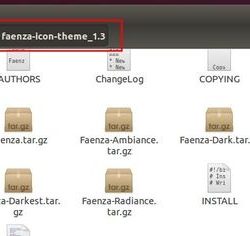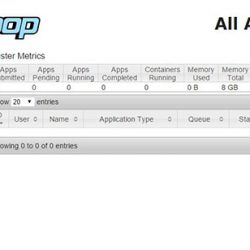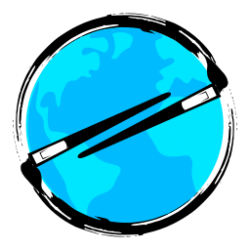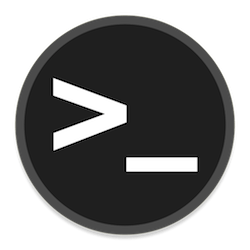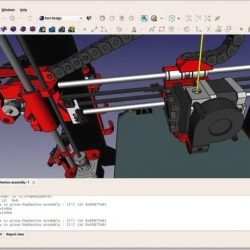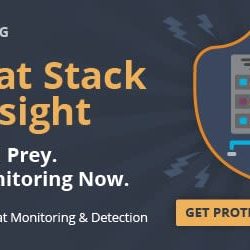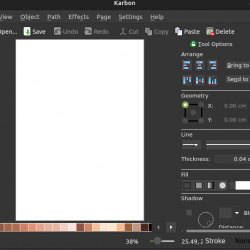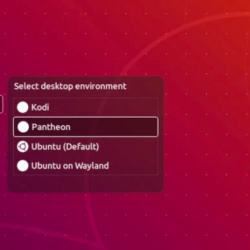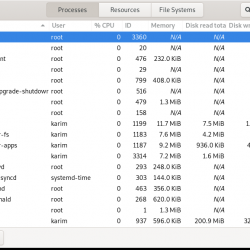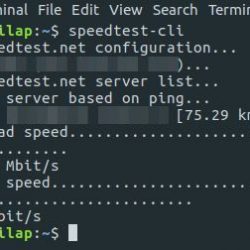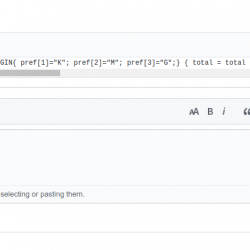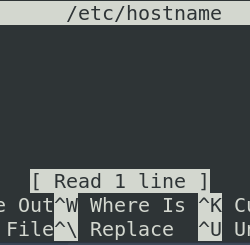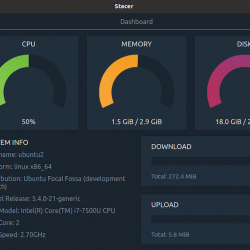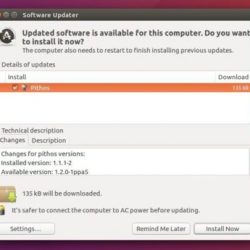在本教程中,我们将向您展示如何在 Ubuntu 20.04 LTS 上安装 Timeshift。 对于那些不知道的人,Timeshift 是一个应用程序,它将在我们的 Linux 环境中创建备份和还原点,类似于 Windows 中的系统还原功能和 Mac OS 中的 Time Machine 工具。 Timeshift 通过定期拍摄文件系统的增量快照来保护您的系统。 这些快照可以在以后恢复以撤消对系统的所有更改。
本文假设您至少具有 Linux 的基本知识,知道如何使用 shell,并且最重要的是,您在自己的 VPS 上托管您的站点。 安装非常简单,假设您在 root 帐户中运行,否则您可能需要添加 ‘sudo‘ 获取 root 权限的命令。 我将向您展示在 Ubuntu 20.04 (Focal Fossa) 上逐步安装 Timeshift 备份/恢复应用程序。 您可以按照针对 Ubuntu 18.04、16.04 和任何其他基于 Debian 的发行版(如 Linux Mint)的相同说明进行操作。
在 Ubuntu 20.04 LTS Focal Fossa 上安装 Timeshift
步骤 1. 首先,通过运行以下命令确保所有系统软件包都是最新的 apt 终端中的命令。
sudo apt update sudo apt upgrade
步骤 2. 在 Ubuntu 20.04 上安装 Timeshift。
- 通过默认存储库 Ubuntu 安装 Timeshift。
Timeshift 包在默认存储库中可用,运行以下命令来安装它们:
sudo apt install timeshift
- 通过官方存储库安装 Timeshift。
现在将 Timeshift 存储库添加到我们的 Ubuntu 系统:
sudo add-apt-repository -y ppa:teejee2008/ppa
接下来,使用以下命令安装 Timeshift:
sudo apt update sudo apt install timeshift
步骤 3. 在 Ubuntu 上访问 Timeshift。
在上一节中在 Ubuntu 上成功安装 Timeshift 后,我们现在要使用 Timeshift GUI 创建备份。 第一步是使用应用程序菜单搜索 Timeshift 应用程序并启动它。
在下一步中,您必须从可用选项中选择快照类型,然后单击下一步。
- RSYNC – Rsync 使用 rsync 命令进行备份,并且还使用了硬链接。 可以使用文件管理器浏览 Rsync 备份。
- BTRFS – 在这种模式下,timeshift 使用 BTRFS 的内置功能,然后恢复快照,Ubuntu 类型的子卷布局应该支持 BTRFS。
Timeshift 还支持命令行来创建和恢复备份。 要创建备份,只需运行以下命令:
sudo timeshift --create --comments "Backup with CLI" --tags D
在标签中,您可以选择以下任一选项:
–tags D 代表每日备份。
–tags W 代表每周备份。
–tags M 代表每月备份。
–tags O 代表按需备份。
恭喜! 您已成功安装 Timeshift。 感谢您使用本教程在 Ubuntu 20.04 LTS Focal Fossa 系统上安装 Timeshift 备份/恢复应用程序。 如需更多帮助或有用信息,我们建议您查看 Timeshift 官方网站.